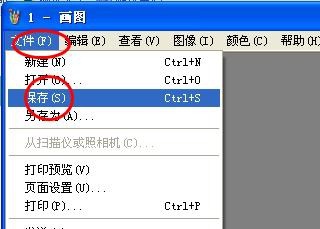1、打开电脑“开始菜单”——点击“所有程序”
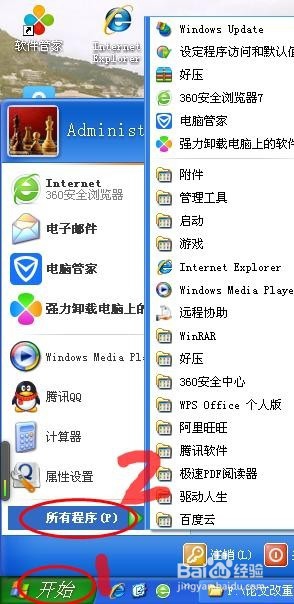
3、打开画图里的“文件”——“打开”
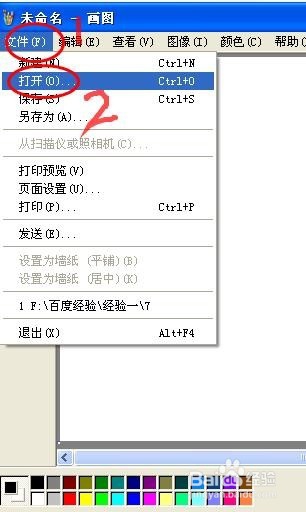
5、点击画图板的“图像”——“属性”,会弹出一个对话框,在对话框可看到图片的原始大小,记住大小后关闭即可
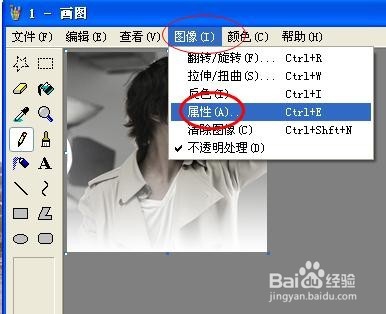
6、这步要计算了,比如我的图片原始大小为200×200的,现在要改为120×120的,那么我们要缩小60%的像素(120÷200=0.6),现在选择“图像”——“拉伸/扭曲”
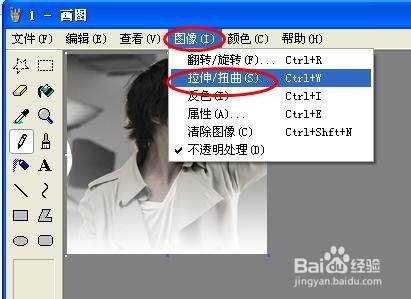
8、按照步骤5的方法查看图片大小,检查是否符合要求,然后保存即可。
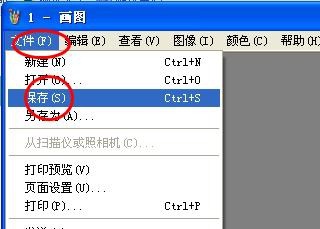
时间:2024-10-16 05:51:17
1、打开电脑“开始菜单”——点击“所有程序”
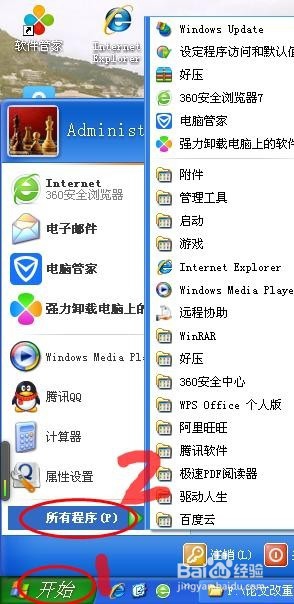
3、打开画图里的“文件”——“打开”
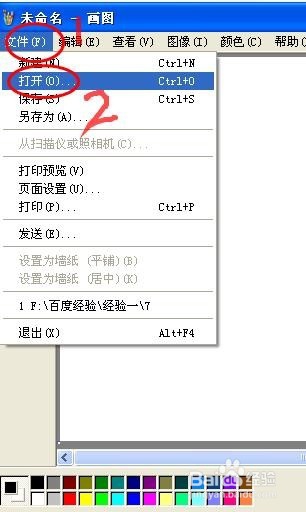
5、点击画图板的“图像”——“属性”,会弹出一个对话框,在对话框可看到图片的原始大小,记住大小后关闭即可
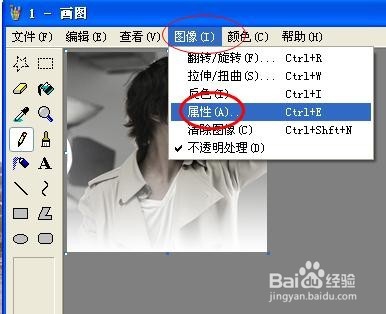
6、这步要计算了,比如我的图片原始大小为200×200的,现在要改为120×120的,那么我们要缩小60%的像素(120÷200=0.6),现在选择“图像”——“拉伸/扭曲”
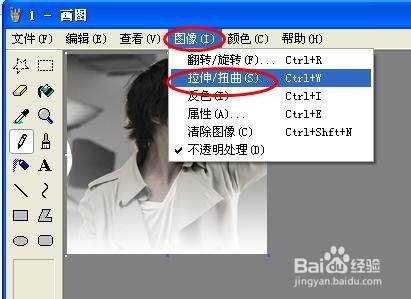
8、按照步骤5的方法查看图片大小,检查是否符合要求,然后保存即可。